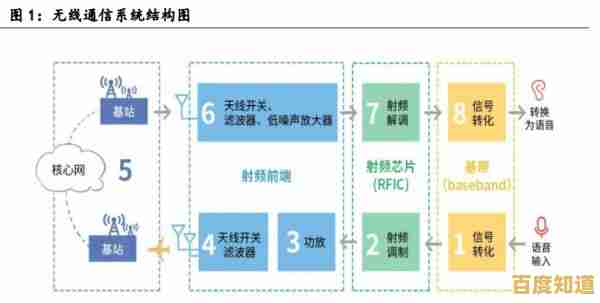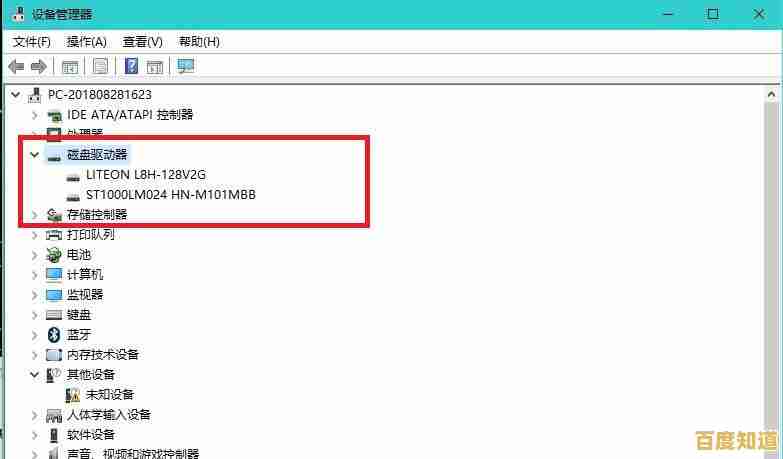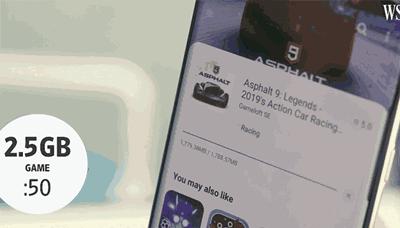Win11系统安装教程:从零开始学习合理分区与空间分配方法
- 问答
- 2025-11-01 13:28:54
- 4
Win11系统安装教程:从零开始学习合理分区与空间分配方法
前言 安装Windows 11时,很多人在分区这一步会感到困惑,分几个区?每个区多大合适?这一步做得好,以后用起来会非常方便,这篇教程就专门讲讲这个,让你能自己做出合理的决定。
第一步:理解分区是什么 你可以把一块新硬盘想象成一套没有任何隔断的毛坯房,分区就是在房子里砌墙,隔出客厅、卧室、厨房,每个隔出来的空间就是一个分区,在电脑里显示为C盘、D盘等,分区的主要目的是为了把系统、程序、个人文件分开存放,这样重装系统时,只影响C盘,其他盘的文件是安全的。
第二步:安装前的准备工作 在开始安装之前,有件非常重要的事:备份数据! 因为安装过程会清空你选择的系统盘(通常是C盘)上的所有内容,如果你的电脑里已经有文件,请务必先把重要文件复制到移动硬盘或U盘里。
第三步:启动安装程序并进入分区界面
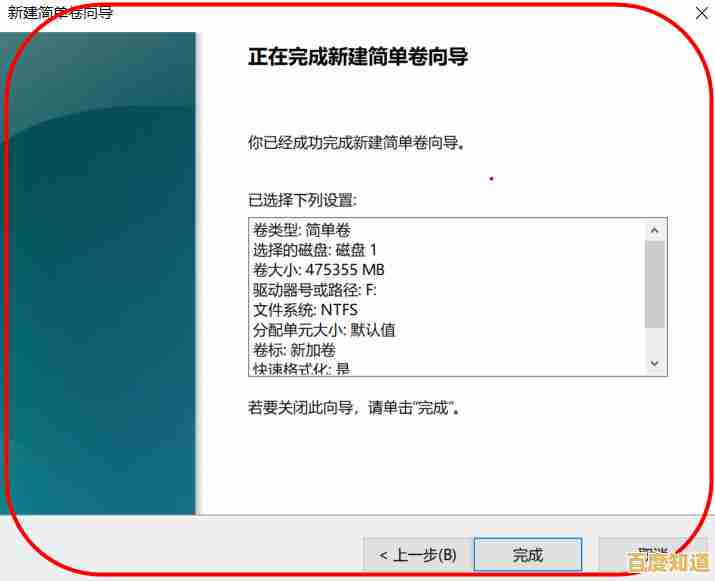
- 用制作好的Windows 11安装U盘启动电脑。
- 按照提示选择语言、键盘布局。
- 当看到“你想将Windows安装在哪里?”的界面时,就进入了分区管理的步骤,如果你的硬盘是全新的,这里会显示一大块“未分配的空间”。
第四步:如何合理分区与分配空间(核心部分) 这里没有唯一正确的答案,主要取决于你的硬盘总大小和使用习惯,下面提供几种常见情况的建议,你可以根据自己的硬盘容量来参考。
-
小容量固态硬盘(比如256GB或512GB)
- 建议:只分一个区(即只有C盘)。
- 理由: 小容量硬盘本身空间就紧张,如果再分成几个区,每个区的空间都会很小,分区会浪费一些空间,而且可能会让某个分区很快被塞满,把所有的空间都留给C盘,让系统和软件有充足的空间运行,是更高效的做法,你的个人文件可以通过在C盘内建立清晰的文件夹(如“文档”、“图片”、“工作”)来分类管理。
- 操作: 直接选中“未分配的空间”,点击“下一步”即可,安装程序会自动创建必要的系统分区。
-
中等或大容量固态硬盘(比如1TB或更大)
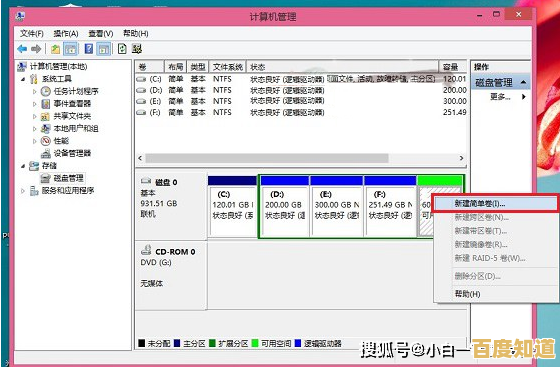
- 建议:分两个区。
- C盘(系统盘): 专门用来安装Windows系统和各种应用程序。
- 大小建议: 对于1TB硬盘,建议给C盘分配 150GB - 250GB,如果你经常安装大型软件或游戏,可以分到300GB或更多,关键是确保C盘在长期使用后仍有至少20%的剩余空间,否则系统会变慢。
- D盘(数据盘): 用来存放你的所有个人文件,比如文档、照片、视频、下载的文件,以及不强制要求装C盘的大型游戏。
- 大小建议: 剩下的所有空间都分配给D盘。
- 理由: 这样分区的最大好处是“泾渭分明”,以后如果系统出问题需要重装,只需要格式化C盘,你所有的个人文件都安全地待在D盘,不会丢失,这也是微软官方文档中推荐的数据管理方式。
-
系统保留分区”和“恢复分区” 在你创建C盘时,Windows安装程序可能会自动创建几个小分区(通常很小,几百MB)。请不要删除或改动它们,它们是系统用来引导启动和恢复的,是正常的。
第五步:具体操作步骤(以1TB硬盘分两个区为例)
- 在分区界面,选中“未分配的空间”。
- 点击“新建”。
- 在“大小”一栏,输入你为C盘计划的大小,如果你想分200GB给C盘,就输入 204800(因为1GB = 1024MB,所以200 * 1024 = 204800)。
- 点击“应用”,这时系统会提示会创建额外的分区,点击“确定”。
- 现在你会看到列表中出现了一个大小约200GB的“主分区”(这就是未来的C盘),以及几个小的系统分区,剩下的空间还是“未分配的空间”。
- 选中剩下的“未分配的空间”,再次点击“新建”,然后直接点击“应用”或“下一步”,系统会自动把剩余所有空间创建为一个新区(这就是未来的D盘)。
- 选中你创建的那个最大的主分区(就是200GB的那个),点击“下一步”,安装程序就会开始在这个分区上安装Windows 11。
总结与提醒
- 核心原则: 系统(C盘)和数据(其他盘)分开。
- 小硬盘(≤512GB): 建议只分一个区,简化管理。
- 大硬盘(≥1TB): 建议分两个区,C盘150GB-250GB起步,剩余空间全给D盘。
- 最重要的事: 操作前一定备份好数据!
- 如果电脑里已经有旧系统且你不确定,最稳妥的方法是在安装过程中,删除所有旧分区,让硬盘变成一整块“未分配的空间”,然后再按照上面的方法新建分区,这样可以避免旧文件干扰,得到一个干净的新系统。
(参考思路综合自微软官方安装流程、知乎社区关于硬盘分区的常见讨论以及主流科技媒体的建议)
本文由丙英叡于2025-11-01发表在笙亿网络策划,如有疑问,请联系我们。
本文链接:http://beijing.xlisi.cn/wenda/68790.html